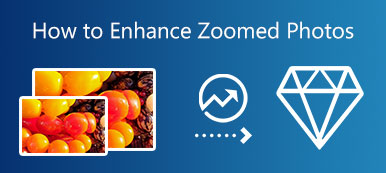Tento tutoriál bude hovořit o tom, jak na to zaostřit rozmazaný obraz online. Doostření obrazu znamená opravu řady chyb obrazu včetně chvění fotoaparátu, rozmazání pohybu, šumu objektivu a dalších. Ve srovnání s GIMPem a profesionálním softwarem jsou webové aplikace přenosným způsobem, jak efektivně odstranit rozmazání a vylepšit detaily, aniž byste museli cokoli instalovat na disk. Tento článek identifikuje nejlepší online aplikace pro ostření fotografií a podrobně ukazuje kroky.

- Část 1: Nejjednodušší způsob, jak zostřit rozmazaný obrázek online
- Část 2: Další možnosti online zostření rozmazaného obrázku
- Část 3: Nejčastější dotazy týkající se Sharpen Blurry Images Online
Část 1: Nejjednodušší způsob, jak zostřit rozmazaný obrázek online
Přestože jsou online aplikace pohodlné, většina z nich má řadu omezení, jako je velikost souboru, vodoznaky a další. Apeaksoft zdarma Upscaler obrázků, na druhou stranu jako jediný umožňuje online bez omezení doostřit rozmazaný snímek. Za prvé, je zcela zdarma k použití bez registrace nebo jiné platby. Navíc k vašim fotografiím nepřidá vodoznaky. Vestavěná technologie AI dokáže automaticky vylepšit kvalitu fotografií a odstranit šum. Předvolby navíc zjednodušují pracovní postup. Zde jsou kroky k doostření obrázků online pomocí AI.
Krok 1Získat přístup https://www.apeaksoft.com/image-upscaler/ ve vašem prohlížeči otevřete přímo aplikaci pro ostření fotografií. Klikněte na Nahrajte svou fotku a otevřete cílový obrázek. Nebo přetáhněte fotografii na webovou stránku.

Krok 2Jakmile se fotografie načte, dostanete se do hlavního okna. V horní části okna jsou předvolby a můžete si vybrat tu správnou. Podokno Výstup zobrazuje efekt v reálném čase.

Krok 3Dokud získáte požadovaný efekt, klepněte na Uložit a stáhněte si zaostřenou fotografii na pevný disk.
Část 2: Další možnosti online zostření rozmazaného obrázku
Možnost 1: Jak zaostřit obrázek na vanceai.com
vanceai.com je online aplikace pro ostření obrazu. Pomáhá změnit vaše rozmazané obrázky na jasné fotografie jediným kliknutím. Zvýrazňuje detaily pomocí AI a umožňuje vám dosáhnout vyšší čistoty. Bezplatná verze umožňuje nahrát obrázek až do velikosti 5 MB. Umožňuje vám zostřit obrázek online bez přihlášení, ale při stahování se musíte přihlásit ke svému účtu. Navíc existují placené plány, které odemknou omezení.
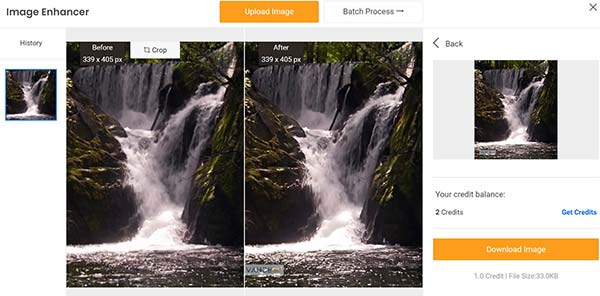
Krok 1Do adresního řádku v prohlížeči zadejte https://vanceai.com/sharpen-ai/ a stiskněte vstoupit na klávesnici ji otevřete.
Krok 2Klepněte na tlačítko Nahrát obrázek a nahrajte rozmazaný obrázek. Podporuje JPG a PNG.
Krok 3Poté vyberte režim ostření a nastavte parametry. Klikněte na Začněte zpracovávat tlačítko pro zaostření obrazu online. Nakonec klikněte na stažení obrázku tlačítko pro získání zaostřeného obrazu.
Možnost 2: Jak zaostřit rozmazaný obrázek od Lunapic
Lunapic je online editor fotografií typu vše v jednom. Zahrnuje širokou škálu funkcí pro úpravu fotografií, jako je doostření rozmazaného obrazu online. Navíc je tato online aplikace pro ořezávání obrázků zdarma. Nemá žádnou možnost platby. Aplikace nemá omezení velikosti souboru, ale při nahrávání velkého obrázku zamrzne. Mějte na paměti, že tato aplikace je pomalá a vyžaduje dobré připojení k internetu.
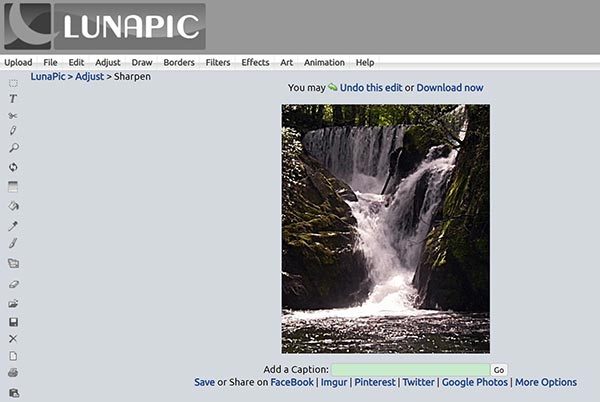
Krok 1Spusťte online ostřičku obrázků ve webovém prohlížeči.
Krok 2Klepněte a rozbalte Upravit na horní liště nabídek a vyberte Brousit volba.
Krok 3Stiskněte tlačítko a nahrajte rozmazaný obrázek ze svého počítače. Poté klikněte na Přihláška tlačítko po nahrání. Lunapic na této stránce nenabízí žádné vlastní možnosti.
Krok 4Po dokončení ostření obrazu si zobrazte náhled výsledku a stáhněte jej stisknutím tlačítka Stáhnout nyní odkaz. Umožňuje také sdílet zaostřený obrázek na sociálních sítích, jako je Facebook, Twitter atd.
Možnost 3: Jak zaostřit fotografii na raw.pics.io
Raw.pics.io je další způsob, jak zdarma zaostřit rozmazaný obrázek online. Na rozdíl od jiných webových editorů fotografií tento ořezávátko podporuje širokou škálu vstupních formátů včetně souborů RAW. Podporuje však pouze dva výstupní formáty, JPG a PNG. Kromě doostření fotografií umožňuje také upravit sytost, jas, barvy a další. Chcete-li získat neomezený přístup, můžete si zakoupit tarif.
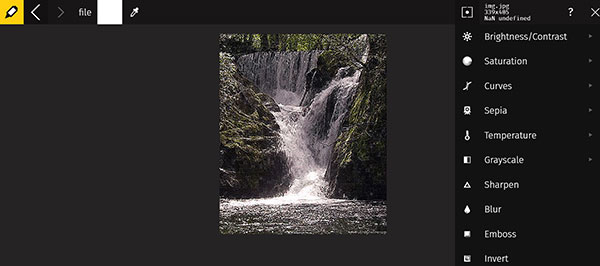
Krok 1Navštivte ve svém prohlížeči https://raw.pics.io/ a klikněte na Home tlačítko pro načtení domovské stránky. Poté stiskněte tlačítko Otevřete soubory z počítače a nahrajte rozmazané obrázky. Tato aplikace podporuje dávkové zpracování.
Krok 2Dále klikněte na tlačítko Změnit nabídky z levého postranního panelu a na pravé straně se zobrazí panel nabídek. Přejděte dolů a vyhledejte Brousit volba.
Krok 3Klepněte na tlačítko Brousit a zobrazte efekt uprostřed stránky. Pokud nejste spokojeni, stiskněte tlačítko Brousit znovu.
Krok 4Až budete hotovi, klikněte a rozbalte soubor menu a zvolte Uložit. Nyní zadejte název souboru, vyberte výstupní formát a nastavte kvalitu obrazu. Nakonec klikněte na OK .
Můžete také potřebovat:Část 3: Nejčastější dotazy týkající se Sharpen Blurry Images Online
Otázka 1. Jak doostřit obrázek v GIMPu?
Otevřete rozmazaný obrázek v editoru fotografií s otevřeným zdrojovým kódem a klikněte na Rozostřit/Zaostřit na panelu nástrojů a vyberte Brousit. Tím se dostanete do režimu zostření. Nyní můžete kliknout na část obrázku, kterou chcete zostřit.
Otázka 2. Je možné rozpixelovat obrázek?
Se správným ostřením obrazu můžete rozmazanou fotografii efektivně depixelovat. Například Vanceai.com vám může pomoci vyplnit chybějící údaje a odstranit pixelaci online.
Otázka 3. Mohu JPG zaostřit?
Ano, obrázek ve formátu JPG můžete doostřit pomocí vhodného nástroje. Kvalita výstupu je určena vaším nástrojem.
Proč investovat do čističky vzduchu?
Tato příručka ukázala, jak na to zaostřit rozmazaný obraz online. Apeaksoft Free Image Upscaler je nejlepší volbou pro začátečníky a lidi, kteří mají omezený rozpočet. Vanceai spoléhá na AI, aby zachovala kvalitu fotografií při ostření. Lunapic poskytuje více funkcí pro úpravu fotografií. Raw pics podporuje velké množství formátů souborů. Pokud máte další dotazy k tomuto tématu, zanechte prosím zprávu pod tímto příspěvkem a my na ni rychle odpovíme.